パソコンの修理につきましては、機種により修理の方法が異なります。
特にWindowsパソコンとMacパソコンでは、パソコンやOSの構造が大きく異なり、発生する症状も様々な違いがあるため、修理方法が違ってきます。
HOME > Mac(マック)パソコン修理 > マックパソコンの修理について
マックパソコンの修理について

弊社では、WindowsパソコンもMacパソコンも、いずれも修理可能です。パソコンの種類による修理方法の違いについてご説明します。
Windowsパソコンのハードディスク交換
Windowsパソコンのハードディスク交換は、比較的容易なものが多く、メンテナンス性に優れているものが主流です。しかしながら、メーカーや機種によっては、パソコンの全分解を必要とするパソコンもあります。
Windowsパソコンはハードディスク交換による修理が可能ですが、新品のハードディスクは、データが何も入っていませんので、なんらかの方法で、ハードディスク交換後のパソコンにWindowsのデータ(オペレーティングシステムまたはOS)をインストールする必要があります。

概ね2007年以前のWindowsパソコンにはリカバリーディスクが付属していますが、2007年以降発売のWindowsパソコンは、ハードディスクの中にリカバリーのためのデータ(オペレーティングシステムやドライバ)が収納されている機種が非常に多く見受けられます。
この場合、多くの機種で、新しいハードディスクにリカバリーに必要なデータを移行してリカバリーが可能です。
リカバリーに必要なデータが破損してしまっている場合、Windows7までのパソコンでは、メーカよりリカバリーディスクセットを購入することで再セットアップが可能な場合があります。しかしながら、Windows8以降になりますと、ライセンス契約の問題からか、メーカからのリカバリーディスクセットの購入ができない場合があります。
Windows8以降のパソコンですと、パソコン本体にライセンスコードが記載されておりませんので、別途OSを購入していただく必要があります。最も故障が多いハードディスクは簡単に入手できるものが殆どですが、一部、廃盤に近いほど品薄なものや、1.8inchなどの特殊な形状の新品のハードディスクは適合する容量の入手が困難です。
Macパソコンのハードディスク交換
Mac(マック)パソコンにハードディスク障害が発生して、交換を必要とする場合、一体型のiMacはハードディスクを取り外すことが非常に困難で、パソコンの分解に非常に時間がかかり、交換費用は割高になります。

Macパソコンに搭載されているハードディスクは、特殊な仕様で作られている訳ではなく、一般的に市場で手に入るハードディスクに交換が可能ですが、Macの純正ハードディスクのラベルには、Apple社のマークが必ず印刷されています。一般的なハードディスクに交換した場合は、不正改造とみなされて、その後のメーカーのサポートが受けられなくなることがあるようですので、注意が必要です。
MacbookAirや一部のMacbookProでは特殊な形式のSSDが搭載されており、適合する新品のSSDは入手が困難です。
Windowsパソコンのデータ復旧
Windows(ウィンドウズ)パソコンのデータ復旧の難易は、現在どのようなエラーが表示されているかによって違ってきます。
データ復旧が容易な状況の目安としては、パソコンを起動させた際に、セーフモードのメニューが表示されて、どの項目を選んでも再起動してしまう状態や、

\ Windows\System32のシステムファイルが壊れているため、起動できないというエラーメッセージが表示される状態です。
データ復旧が容易な状況の目安としては、パソコンを起動させた際に、セーフモードのメニューが表示されて、どの項目を選んでも再起動してしまう状態や、\ Windows\System32のシステムファイルが壊れているため、起動できないというエラーメッセージが表示される状態です。
データ復旧が難しい状況とは、セーフモードのメニューや、システムファイルのエラーは表示されず、PXEネットワーク起動画面やOperating System Not Foundというエラーが表示される場合、ハードディスクがまったく認識しない状況の可能性があります。
Operating System Not Foundが表示される障害では、データは復旧できても、フォルダに入っていたか識別不能な状態でデータが復旧される場合や、最悪の場合は物理的な故障となり、データ復旧は不可能な場合があります。
Windowsパソコンの場合、データ復旧ソフトの種類も多数あり、ハードディスクの障害の状況により、適切なソフトを使用することによって、データ復旧率が上がります。
Macパソコンのデータ復旧
Mac(マック)パソコンのデータ復旧の難易は、お客様がご使用のパソコンの構造によって、違ってきます。
Macパソコンにハードディスク障害が発生すると、OS起動時にアイコンが表示され、クエスチョンマークが表示され、OSが立ち上がらない状態になります。

Mac用のデータ復旧ソフトの多くは、Macのノート型パソコンの分解が非常に困難な為か、CD-ROMからMacを起動させて、データを復旧するタイプが主流です。
データ復旧の際は、ハードディスクの回転軸の障害の場合、ハードディスクを取り外してデータ復旧をするほうが、高い復旧率が見込めますが、Macパソコンは分解が困難なため、データ復旧費用は割高となります。
Windowsパソコンの部品交換
Windows(ウィンドウズ)パソコンは、もっとも普及しており、デスクトップパソコンを修理する際は、代用のパーツや、互換品も多く存在します。
Windows8、Windows7のデスクトップパソコン用部品は、メモリ、ビデオカード、サウンドカード、ネットワークアダプタなど入手が容易で、製品のスペックも選択肢が多いのが特徴です。

故障原因として比較的多い電源ユニット不良の場合、機種や筐体の形状によって、取り付けの可否が変わるものや、内部配線の改造を要する場合がありますが、電源ユニットの交換による修理も、汎用の電源ユニットを適用できることが多く、パソコンの修理が可能です。
ノートパソコンを修理する際は、その形状から代用できるパーツが少なく、部品の入手が難しいものも多いですが、弊社では様々なルートから部品の取り寄せを行っております。
Macパソコンの部品交換
Mac(マック)パソコンの部品は、Windows(ウィンドウズ)パソコンと比較すると、部品の入手が困難で、一般的な増設部品についても、Macパソコンに対応している製品の絶対量は少数です。

Macのデスクトップパソコンも、Windowsのデスクトップパソコン同様に部品の入手は可能ですが、MacパソコンはWindowsパソコンよりも、機種も少なく、交換用の部品を専門に取り扱っている店舗などで、部品の入手が可能な場合があります。
但し、新品の部品の入手は非常に難しいため、多くは中古部品となります。交換を実施する場合は、パソコンをお預かりの上、調査を実施する必要があります。
Windowsパソコン修理のバージョンによる違い
WindowsパソコンはWindows2000、WindowsXP、WindowsVista、Windows7、Windows8、Windows8.1とバージョンアップしてきました。
もっとも普及したバージョンはWindowsXPで、パソコンの修理をご依頼いただく多くの方が WindowsXPのパソコンを利用しています。

Windows2000以前のパソコンは、OSの不具合が発生すると、多くの場合、クリーンインストールや修復インストールが必要でしたが、WindowsXP以降のパソコンはシステムの復元コマンドを使用して、パソコンを障害発生直前の状態に戻せることが多くなりました。
パソコンがハードディスクの障害により\Windows\System32の中のファイルが壊れていると表示される場合、ハードディスクを交換の上、このファイルを修復することにより、パソコンを障害発生直前の状態に戻せることがありますが、状況に応じて異なります。
- \Windows\System32の中のファイルが軽度の障害で破損している場合、Windowsがシステムの復元コマンドに使用している保存データを取り出すことが可能であれば、パソコンを障害発生直前の状態に修理することができます。
- \Windows\System32のフォルダ自体にアクセス不能な場合や、修復モードのチェックディスクなどによって、破損ファイルとして隔離されてしまった場合、修復は非常に困難になります。このような状況の場合は、ハードディスクを交換の上、リカバリーを行う必要があります。
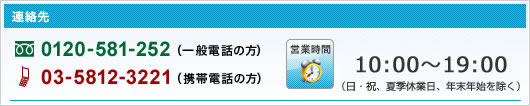
お客様に、事前にご承諾・お約束いただくことがございます。
【パソコン修理サポート・データ復旧(お持込・宅配便)利用規約】の内容を熟読ください。
宅配の場合、以下PDFファイルを印刷の上、サインして同梱してください。
【利用規約PDF】が開けない方は、【利用規約HTML】をご利用ください。
修理受付場所について
お持込・宅配便でパソコン修理をご希望のお客様は、下記の住所までご持参、又は送付いただきます様お願い致します。
お電話等でのご予約無しでご来店の場合でも、その場で無料診断を致しておりますので、お気軽にご来店下さい。
※分解が必要な作業などはお預かり(有償)となります。
〒110-0016 東京都台東区台東3-39-4
オータムサポート

![パソコン修理・PC修理[PC Repair]](/img/common/left_dt01.gif)
- パソコン修理・PC修理
- ノートパソコン修理
- パソコン修理・PC修理
総合料金表 - ノートパソコンのキーボード交換・キートップ交換修理
- 電源ユニット交換・修理
- メモリー交換・
メモリ増設 - グラフィックボード交換
・修理 - マザーボード交換・修理
- OS(オーエス)
リカバリー - 光学ドライブ(DVDドライブ・BDドライブ)交換・修理
- 持込み修理サービス
- 宅配便受付サービス
- パソコン即日修理
- パソコン故障診断
サービス - 代替機 無料貸出し
サービス - 液晶パネル交換・修理
- インバーター交換・修理
- バックライト交換・修理
- 電源ジャック交換・修理
- キーボード交換・修理
- CPUファン交換・修理
- ウィルス・スパイウエア
駆除サービス - ランサムウェアの駆除と
データの復元
![データ復旧[Data Recovery]](/img/common/left_dt02.gif)
- データ復旧
- ノートパソコン
データ復旧 - データ復旧 総合料金表
- USBメモリ・SDカード・
デジタルカメラデータ復旧 - 外付けハードディスク(外付けHDD)・NASのデータ復旧
- RAIDハードディスクの
データ復旧 - ゴミ箱データの復旧・復元
- データバックアップ
設定作成サービス - SCSIハードディスクからのデータ復旧
- オータムサポート
- 会社名
株式会社オータムテクノロジー - 〒110-0016
東京都台東区台東3-39-4 - TEL 03-5812-3221
FAX 03-5812-3882

![[Point1]データ復旧定額成功報酬制 [Point2]業界最安値の良心性 [Point3]1ヶ月の修理保証期間](/img/common/catch.gif)
![お問合せ無料診断 フリーダイヤル0120-5812-252 [受付時間]10:00〜19:00(月〜金)10:00〜17:00(第1土) メールフォーム 24時間受付中](/img/common/inq.gif)
![ホーム[Home]](/img/common/top.jpg)
![パソコン修理・PC修理[PC Repair]](/img/common/repair.jpg)
![データ復旧[Data Recovery]](/img/common/data.jpg)
![ハードディスク交換[HDD Replacement]](/img/common/hdd.jpg)
![店舗案内[Store info]](/img/common/store.jpg)
![総合料金表[Price List]](/img/common/price.jpg)

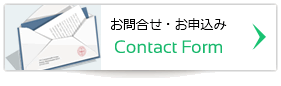

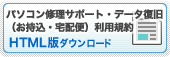

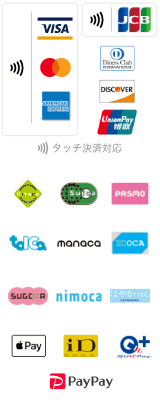




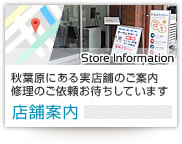
![ハードディスク交換[HDD Replacement]](/img/common/right_dt01.gif)
![マック(Mac)パソコン修理[Mac Repair]](/img/common/right_dt02.gif)



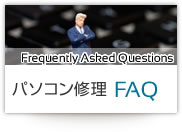


![パソコン修理 お役立ち情報[Useful Information]](/img/common/right_dt03.gif)
